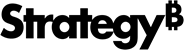Strategy ONE
MicroStrategy System Manager
MicroStrategy System Manager vous permet de combiner plusieurs processus séquentiels pour votre environnement MicroStrategy en un seul workflow qui peut être déployé à une heure planifiée ou à la demande. Vous pouvez créer des workflows pour diverses tâches, comme l'installation, la maintenance et la mise à niveau d'environnements MicroStrategy, la sauvegarde de projets et le lancement ou l'arrêt d'instances Cloud. Ces workflows peuvent être déployés en utilisant une interface standard, un processus de ligne de commande interactif ou un processus de configuration silencieuse.
Vous utilisez System Manager pour créer un workflow visuellement, par glisser-déplacer des processus et en les liant ensemble. Cela vous permet de voir le processus étape par étape qui emmène le workflow d'un processus à l'autre. Cette approche visuelle pour créer un workflow peut vous aider à remarquer des opportunités de processus de dépannage et de vérification d'erreur dans le cadre d'un workflow.
Pour plus d'informations, reportez-vous au Aide pour l’administration système. L'aide en ligne est également disponible pour Système Manager. Vous pouvez accéder à l'aide en ligne en appuyant sur F1 lorsque vous utilisez Système Manager.
Compatibilité et interopérabilité
Pour obtenir un fonctionnement correct, les flux de travail créés dans System Manager devraient être ouverts, déployés et utilisés uniquement avec la même version ou des versions plus récentes de System Manager. Par exemple, vous pouvez utiliser un workflow System Manager 9.3.0 avec System Manager 9.3.x et les versions ultérieures, mais vous ne devriez pas utiliser un workflow System Manager 10 avec System Manager 9.3.x.
Pour les spécifications complètes de compatibilité et d'interopérabilité de la plateforme MicroStrategy, reportez-vous à Compatibilité et interopérabilité.
Configuration système requise
Pour tous les systèmes certifiés, consultez Certifications de plates-formes.
Configuration matérielle requise pour les outils
|
Système d'exploitation |
Processeur | RAM | Espace disque |
|---|---|---|---|
| Windows | 64 bits | 4 Go (au minimum) | 0,5 GO |
| Linux | 64 bits | 4 Go (au minimum) | 3 GO |
Installation de MicroStrategy System Manager
Téléchargez le logiciel à partir du site de téléchargement de MicroStrategy.
Pour connaître la procédure d'installation de MicroStrategy System Manager, consultez Installation and Configuration Help.
Structure du répertoire
Le tableau suivant répertorie les dossiers et les fichiers d'intérêt qui sont inclus dans la structure des répertoires par défaut après une installation de System Manager.
Le dossier par défaut est :
C:\Program Files (x86)\MicroStrategy\Product Name lorsqu'il est installé dans un environnement Windows 64 bits.
/opt/MicroStrategy/Product Name, ou $HOME/MicroStrategy/install/Product Name si vous n'avez pas d'accès en écriture à /opt/MicroStrategy, lorsqu'il est installé dans des environnements UNIX ou Linux.
Si l'installation sur des versions précédentes du produit, le dossier reste le même.
| Répertoire | Contenus |
|---|---|
| \MicroStrategy\System Manager | Répertoire racine MicroStrategy System Manager |
Mise à niveau de MicroStrategy System Manager
Pour bénéficier des dernières fonctionnalités disponibles dans cette version de MicroStrategy Intelligence Server, un administrateur doit mettre le système à niveau :
- Les produits MicroStrategy 10.4.x et supérieurs peuvent être mis à niveau directement vers MicroStrategy ONE.
Avant la mise à niveau, consultez Upgrade Help pour des informations importantes sur la préparation de la mise à niveau, l'ordre dans lequel les produits sont mis à niveau et les tâches à exécuter après la mise à niveau.
Désinstallation de MicroStrategy System Manager
Pour la procédure détaillée de désinstallation de MicroStrategy System Manager, veuillez vous référer au chapitre Adding or Removing MicroStrategy Components du document Installation and Configuration Help.